Прорисовать выделенные точки на графическом экране.
KPLOT, NP1, NP2, NINC, Lab
Прорисовать точки с номерами от NP1 до NP2 с шагом NINC.
Путь в меню:
Utility Menu > Plot > Keypoints
Операции с линиями.
Построение окружности.
CIRCLE, PCENT, RAD
PCENT – номер точки, определяющей центр окружности. RAD – радиус окружности.
Путь в меню:
Main Menu > Preprocessor > -Modeling- Create > -Lines- Arcs > Full Circle
Построение линии, проходящей через две точки.
L, P1, P2
Соединить «прямой» линией в активной системе координат» точки с номерами P1 и P2.
Замечание.
«Прямой» линией в активной системе координат будет линия, для уравнения которой
| выполнено условие | ∂ r | = const. Так, в активной декартовой системе линии будут | |
| ∂ x j | |||
прямыми, а если, например, соединить этим оператором точки с координатами x = 1, y = 0 и x = 0, y = 1 при активной цилиндрической системе координат,то получится дугаокружности. Для построения прямой линии необходимо использовать команду LSTR.
Путь в меню:
Main Menu > Preprocessor > -Modeling- Create > -Lines- Lines > In Active Coord
Построение дуги окружности.
LARC, P1, P2, PC, RAD
P1 – точка в начале дуги окружности, P2 – точка в конце дуги окружности, PC – точка в середине дуги окружности.
Путь в меню:
Main Menu > Preprocessor > -Modeling- Create > -Lines- Arcs > Through 3 KPs
Удаление линии.
LDELE, NL1, NL2, NINC, KSWP
Удалить линии с номерами от NL1 до NL2 с шагом NINC. Если NL1 = ALL, то удаляются все выделенные линии.
|
|
KSWP – определяет, каким образом удаляется линия:
0 – удалить только линию (Lines Only).
1 – удалить линии, а также и точки, ее образующие.
Замечание.
Нельзя удалить линию, если она является составляющей поверхности или объемного тела. Также нельзя удалить линию, на которой построена сетка.
Путь в меню:
Main Menu > Preprocessor > -Modeling- Delete > Line and Below Main Menu > Preprocessor > -Modeling- Delete > Lines Only
Прорисовать линии с номерами от NP1 до NP2 с шагом NINC.
LPLOT, NP1, NP2, NINC, Lab
Построение прямой линии в любой системе координат.
LSTR, P1, P2
Путь в меню:
Main Menu > Preprocessor > -Modeling- Create > -Lines- Lines > Straight Line
Построение сплайна.
SPLINE, P1, P2, P3, P4, P5, P6, XV1, YV1, ZV1, XV6, YV6, ZV6
Построить сплайн, проходящий через точки с номерами P1, P2, P3, P4, P5, P6 и имеющий вектор касательной (XV1, YV1, ZV1) в точке P1 и вектор касательной (XV6, YV6, ZV6) в точке P6.
Путь в меню:
Main Menu > Preprocessor > -Modeling- Create > -Lines- Splines > Segmented Spline Main Menu > Preprocessor > -Modeling- Create > -Lines- Splines > With Options > Segmented Spline
Операции с поверхностями.
Построение поверхности по точкам.
A, P1, P2, P3, P4, P5, P6, P7, P8, P9, P10, P11, P12, P13, P14, P15 P16, P17, P18
Построить поверхность, проходящую через точки с заданными номерами.
Замечание.
Точки должны окружать односвязную область. Порядок перечисления точек должен определять порядок обхода области. Положительный порядок дает положительную нормаль к области, отрицательный – противоположную.
Можно задать и меньшее число точек, если в большем количестве нет необходимости. Минимальное число точек – очевидно три.
Путь в меню:
Main Menu > Preprocessor > -Modeling- Create > -Areas- Arbitrary > Through KPs
Удаление поверхности.
ADELE, NA1, NA2, NINC, KSWP
Замечание.
Нельзя удалить поверхность, образующую объемную фигуру.
Нельзя удалить поверхность, на которой построена конечно-элементная сетка.
Путь в меню:
Main Menu > Preprocessor > -Modeling- Delete > Area and Below Main Menu > Preprocessor > -Modeling- Delete > Areas Only
Построение поверхности, образованной линиями.
AL, L1, L2, L3, L4, L5, L6, L7, L8, L9, L10
Строить поверхность, ограниченную линиями с заданными номерами.
Замечание.
Линии должны образовывать замкнутую односвязную область.
Путь в меню:
|
|
Main Menu > Preprocessor > -Modeling- Create > -Areas- Arbitrary > By Lines
Прорисовать выделенные поверхности.
APLOT, NA1, NA2, NINC
Путь в меню:
Utility Menu > Plot > Areas
Операции с объемами.
Построение объемного тела, содержащего поверхности A1-A10.
VA, A1, A2, A3, A4, A5, A6, A7, A8, A9, A10
Замечание.
Поверхности должны образовывать замкнутую поверхность.
Путь в меню:
Main Menu > Preprocessor > -Modeling- Create > -Volumes- Arbitrary > By Areas
Удаление объема.
VDELE, NV1, NV2, NINC, KSWP
Замечание.
Нельзя удалить объем, на котором построена конечно-элементная сетка.
Путь в меню:
Main Menu > Preprocessor > -Modeling- Delete > Volume and Below Main Menu > Preprocessor > -Modeling- Delete > Volumes Only
Булевы операции.
Объединение плоскостей.
AADD, NA1, NA2, NA3, NA4, NA5, NA6, NA7, NA8, NA9
Объединить плоскости с соответствующими номерами.
Замечание.
Плоскости должны быть копланарны. Каждая из плоскостей должна иметь нетривиальное пересечение с какой-либо другой. По умолчанию в результате объединения образуется одна новая – старые удаляются.
Если NA1 = ALL, то объединяются все выделенные плоскости.
Путь в меню:
Main Menu > Preprocessor > -Modeling- Operate > -Booleans- Add > Areas
Склеивание поверхности.
AGLUE, NA1, NA2, NA3, NA4, NA5, NA6, NA7, NA8, NA9
Склеить поверхности с заданными номерами.
Замечание.
Операция применяется, когда необходимо объединить не копланарные поверхности. Для выполнения необходимо, чтобы склеиваемые поверхности имели общую границу.
Путь в меню:
Main Menu > Preprocessor > -Modeling- Operate > -Booleans- Glue > Areas
Построить пересечение поверхностей.
AINA, NA1, NA2, NA3, NA4, NA5, NA6, NA7, NA8, NA9
Путь в меню:
Main Menu > Preprocessor > -Modeling- Operate > -Booleans- Intersect > -Common- Areas
Построить перекрытие поверхностей.
AOVLAP, NA1, NA2, NA3, NA4, NA5, NA6, NA7, NA8, NA9
Замечание.
Рассмотрим пример выполнения этой операции в случае пересечения двух фигур A ∩ B. Результат выполнения–три фигуры: A \(A ∩ B), A ∩ B и B \(A ∩ B).
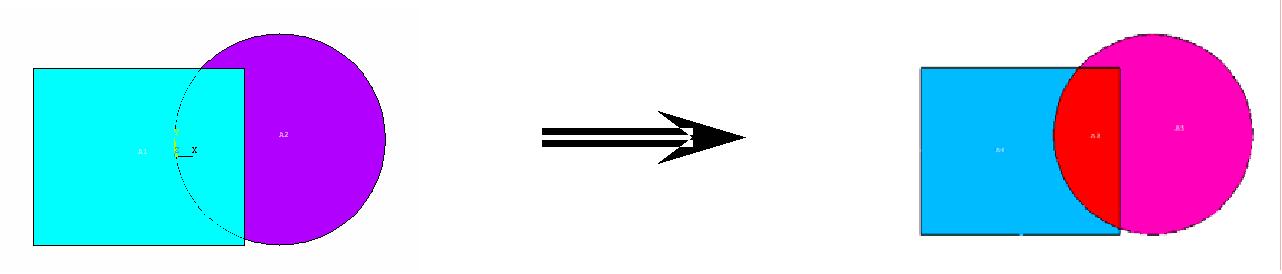
Путь в меню:
Main Menu > Preprocessor > -Modeling- Operate > -Booleans- Overlap > Areas
Логическое вычитание поверхностей.
ASBA, NA1, NA2
Вычесть из NA1 поверхность NA2
Путь в меню:
Main Menu > Preprocessor > -Modeling- Operate > -Booleans- Subtract > Areas
Склеивание линий.
LGLUE, NL1, NL2, NL3, NL4, NL5, NL6, NL7, NL8, NL9
Замечание.
Для склеивания линий необходимо, чтобы они имели общие точки. Операция необходима для того, чтобы семейство линий воспринималось, как цельный каркас.
Путь в меню:
Main Menu > Preprocessor > -Modeling- Operate > -Booleans- Glue > Lines
Построить перекрытие линий.
LOVLAP, NL1, NL2, NL3, NL4, NL5, NL6, NL7, NL8, NL9
Путь в меню:
Main Menu > Preprocessor > -Modeling- Operate > -Booleans- Overlap > Lines
Объединение объемов в единый объем (Логическое сложение).
VADD, NV1, NV2, NV3, NV4, NV5, NV6, NV7, NV8, NV9
Путь в меню:
Main Menu > Preprocessor > -Modeling- Operate > -Booleans- Add > Volumes
Склеивание объемов.
VGLUE, NV1, NV2, NV3, NV4, NV5, NV6, NV7, NV8, NV9
Замечание.
Склеиваемые объемы должны иметь общую поверхность.
Путь в меню:
Main Menu > Preprocessor > -Modeling- Operate > -Booleans- Glue > Volumes
Построить перекрытие объемов.
VOVLAP, NV1, NV2, NV3, NV4, NV5, NV6, NV7, NV8, NV9
Путь в меню:
Main Menu > Preprocessor > -Modeling- Operate > -Booleans- Overlap > Volumes
Операции построения сетки.
Объединить поверхности для получения правильного объема.
ACCAT, NA1, NA2
Замечание.
|
|
Эта операция необходима, когда в неправильной области нужно построить правильную сетку.
Путь в меню:
Main Menu > Preprocessor > -Meshing- Concatenate > Areas
Построить конечно-элементное разбиение на поверхности (сетку).
AMESH, NA1, NA2, NINC
Генерирует сетку на поверхностях с NA1 до NA2 с шагом NINC.
Путь в меню:
Удобное дополнительное меню для построения сетки вызывается с помощью
Main Menu > Preprocessor > MeshTool. Далее Mesh.
Присвоить атрибуты к линии.
LATT, MAT, REAL, TYPE, ESYS, KB, KE, SECNUM
MAT – номер материала.
REAL – номер констант элемента. TYPE – тип элемента.
ESYS – номер системы координат.
KB – начальная точка ориентации.
KE – конечная точка ориентации. SECNUM – номер сечения.
Замечание.
На линии не должна быть построена сетка.
Путь в меню:
Main Menu > Preprocessor > -Attributes- Define > All Lines
Присвоить число делений линии на элементы.
LESIZE, NL1, SIZE, ANGSIZ, NDIV, SPACE, KFORC, LAYER1, LAYER2
NL1 – номер линии, если ALL, то все выделенные линии.
SIZE – линейный размер элемента (обычно пропускается, т.к. задается число делений). ANGSIZ – угловой размер элемента (для криволинейных элементов).
NDIV – число делений линии на элементы.
SPACE – коэффициент сжатия. Если > 1.0, размеры элементов увеличиваются, если < 1.0 – уменьшаются, 1.0 – все элементы одинаковые.
KFORC используется только тогда, когда NL1 = ALL. Показывает, какие из выделенных линий должны быть модифицированы.
0 – изменить только те выделенные линии, которым не присвоено деление; 1 – изменить все выделенные линии;
2 – изменить только те выделенные линии, которые имеют деление меньше, чем присваиваемое командой;
3 – изменить только те выделенные линии, которые имеют деление больше, чем присваиваемое командой.
LAYER1 – количество элементов внутреннего слоя элементов.
LAYER2 – количество элементов внешнего слоя элементов.
Путь в меню:
Main Menu > Preprocessor > MeshTool.
Далее Lines Set или Layer Set в зависимости от задачи.
Генерировать линейные элементы на линиях.
LMESH, NL1, NL2, NINC
Путь в меню:
Main Menu > Preprocessor > MeshTool. Далее Mesh.
Определение формы элемента.
MSHAPE, KEY, Dimension
Команда используется для элементов, допускающих различное представление геометрической формы.
KEY – указывает на форму элемента:
0 – сетка с четырехугольными элементами в двумерной задаче или с гексаэдрами
в трехмерной.
1 – сетка с треугольными элементами в двумерной задаче или с тетраэдрами в трехмерной.
Dimension – размерность сетки: 2D – двумерная.
3D – трехмерная.
|
|
Выбор правильной (mapped) или неправильной (free) сетки.
MSHKEY, KEY
KEY – указывает тип сетки:
0 – строить неправильную сетку.
1 – строить правильную сетку.
2 – строить правильную сетку, если возможно.
Определение констант элемента.
R, NSET, R1, R2, R3, R4, R5, R6
NSET – номер констант элемента.
R1, R2, R3, R4, R5, R6 – константы элемента. В зависимости от типа элемента константы интерпретируются, как площадь, момент инерции и т.д.
Замечание.
Если констант у элемента больше, чем 6, то используется команда: RMORE, R2, R3, R4, R5, R6
Путь в меню:
Main Menu > Preprocessor > Real Constants
Присвоение атрибутов к выделенному объему.
VATT, MAT, REAL, TYPE, ESYS
MAT, REAL, TYPE, ESYS – номера материала, констант, типа элемента и системы координат, соответственно.
Путь в меню:
Main Menu > Preprocessor > -Attributes- Define > All Volumes
Генерация сетки в объемном теле.
VMESH, NV1, NV2, NINC
3. Команды процессора SOLUTION.
Задание типа анализа.
ANTYPE, Antype, Status
Antype – тип анализа:
STATIC – статический анализ.
BUCKLE – линейный анализ на устойчивость (предполагается, что предыдущий статический анализ был выполнен с вычислением предварительного напряженного состояния [PSTRES,ON]).
MODAL – анализ собственных форм и частот. HARMIC – гармонический анализ.
TRANS – нестационарный анализ.
SUBSTR – анализ с использованием подконструкций.
SPECTR – спектральный анализ (предполагается, что был выполнен анализ собственных частот и форм.
Status – метка для вида анализа: NEW – начать новый анализ.
REST – рестарт предыдущего анализа.
Путь в меню:
Main Menu > Solution > -Analysis Type- New Analysis
Main Menu > Preprocessor > Loads > -Analysis Type- New Analysis
Указание вида матрицы в нестационарном анализе.
LUMPM, Key
Key:
OFF – использовать полную матрицу (масс, теплоемкости и др.). ON – использовать диагонализированную матрицу.
Запуск на решение.
SOLVE
Путь в меню:
Main Menu > Solution > - Solve- Current LS
Установить опции анализа на собственные частоты и формы.
MODOPT, Method, NMODE, FREQB, FREQE, PRMODE, Nrmkey
Method – выбор метода, используемого в решении: SUBSP – метод итерации подпространств. LANB – блочный метод Ланцоша.
REDUC – метод Хаусхолдера.
UNSYM – метод для симметричных матриц.
DAMP – использовать метод для систем с демпфированием. NMODE – число собственных форм, которые будут определены. FREQB – нижний предел собственных частот.
FREQE – верхний предел собственных частот.
PRMODE – число собственных форм для сокращенного анализа методом Хаусхолдера (по умолчанию – 0, и используется только для Method = REDUC).
Nrmkey – нормировать собственные формы по: OFF – матрице масс (по умолчанию), ON – единице.
Количество собственных форм, которые будут определены и напечатаны в файл.
MXPAND, NMODE, FREQB, FREQE, Elcalc
NMODE – число собственных форм, которые будут определены и напечатаны в файл. FREQB – нижний предел собственных частот.
FREQE – верхний предел собственных частот. Elcalc – указатель дополнительных данных:
NO – не вычислять данные на элементе и силы реакций (по умолчанию). YES – вычислять данные на элементе.
|
|
Путь в меню:
Main Menu > Solution > - Load Step Opts- ExpansionPass > Expand Modes Main Menu > Solution > -Analysis Type- Analysis Options
Опции для линейного анализа на устойчивость.
BUCOPT, Method, NMODE, SHIFT, PRMODE
Method – выбор метода решения:
SUBSP – метод итерации подпространств. LANB – блочный метод Ланцоша. REDUC – метод Хаусхолдера.
NMODE – число собственных форм, которые будут определены и напечатаны в файл. SHIFT – нижняя граница собственных частот (по умолчанию 0).
PRMODE – число собственных форм для сокращенного анализа (Method = REDUC).
Опция вычисления геометрической нелинейности.
NLGEOM, ON
Замечание.
Учет геометрической нелинейности такого вида, как большие перемещения или большие деформации, зависит от типа элемента. Для корректного решения необходимо знать, какой тип нелинейности может быть учтен при применении соответствующего типа элемента.
Выбор нелинейного решателя.
NROPT, Option
Option:
AUTO или 0 – программа выбирает автоматически.
FULL или 1– использовать метод Ньютона-Рафсона.
MODI или 2 – использовать модифицированный метод Ньютона-Рафсона.
INIT или 3 – использовать для вычисления матрицы, полученные на предыдущем шаге.
Включить опции расчета предварительно напряженного состояния.
PSTRES, On
Замечание.
Опция применяется при решении задач на устойчивость и определения собственных частот и форм.
Вычислять матрицу геометрической жесткости.
SSTIF, On
Управление решением.
Автоматический выбор шага.
AUTOTS, Key
Key:
OFF – выключен.
ON – включен.
Путь в меню:
Main Menu > Solution > -Load Step Opts- Time/Frequenc > Time - Time Step Main Menu > Solution > -Load Step Opts- Time/Frequenc > Time and Substps
Размер шага интегрирования.
DELTIM, DTIME, DTMIN, DTMAX, Carry
DTIME – шаг интегрирования.
DTMIN – минимальный шаг интегрирования (необходим для определения пределов изменения шага интегрирования при автоматическом выборе шага).
DTMAX – максимальный шаг интегрирования. Carry – ключ переноса:
OFF – использовать DTIME, как шаг интегрирования в начале каждого шага нагружения.
ON – использовать последнее значение шага интегрирования с предыдущего расчета в начале следующего шага нагружения.
Вид изменения нагрузки от шага к шагу.
KBC, KEY
Показывает, как изменяется нагрузка от шага к шагу.
KEY:
0 – нагрузка изменяется непрерывно (ramped loads).
1 – нагрузка изменяется ступенчато (stepped loads).
Время интегрирования.
TIME, TIME
TIME – конечное время интегрирования.
Силы.
Приложение узловых нагрузок.
F, NODE, Lab, VALUE, VALUE2
NODE – номер узла, в котором будет приложена сила. Если ALL, то приложить силу ко всем выделенным узлам.
Lab – метка узловой нагрузки. В зависимости от типа элемента могут применяться следующие метки.
| Метка | Значение |
| FX | Проекция силы на ось OX |
| FY | Проекция силы на ось OY |
| FZ | Проекция силы на ось OZ |
| MX | Проекция момента на ось OX |
| MY | Проекция момента на ось OY |
| MZ | Проекция момента на ось OZ |
| HEAT | Температурный поток |
Для того чтобы прикладывать нагрузки, необходимо знать, какие усилия позволяют элементы. Так, например, в балочном элементе BEAM3 доступны FX, FY, MX, MY, а в объемном трехмерном элементе SOLID95 – FX, FY, FZ.
VALUE – величина силы.
VALUE2 – мнимая величина силы (используется в расчете, например, при гармоническом анализе).
Путь в меню:
Main Menu > Solution > -Loads- Apply > … > On Nodes
Main Menu > Preprocessor > Loads > - Loads- Apply > … > On Nodes
Приложение поверхностных нагрузок.
SFA, AREA, LKEY, Lab, VALUE, VALUE2
AREA – поверхность, к которой прилагаются нагрузки.
LKEY – ключ нагрузки (подробнее см. Help ANSYS Elements Reference). Если поверхность является границей объема, то пропускается.
Lab – метка поверхностной нагрузки.
VALUE – первая величина поверхностной нагрузки.
VALUE2 – вторая величина поверхностной нагрузки (задается только в отдельных случаях).
В зависимости от типа элемента могут применяться следующие метки. В таблице приведены также значения VALUE и VALUE2.
| Метка | Значение | VALUE | VALUE2 |
| PRES | Задание поверхностного давления | Величина давления | Не задается |
| CONV | Задание условий конвективного | Коэффициент | Внешняя |
| теплообмена | теплопроводности | температура |
Путь в меню:
Main Menu > Solution > -Loads- Apply > … > On Areas
Main Menu > Preprocessor > Loads > -Loads- Apply > … > On Areas
Приложение поля ускорений.
ACEL, ACELX, ACELY, ACELZ
Команда используется для задания поля сил инерции, а также при учете веса конструкции.
ACELX, ACELY, ACELZ – проекции ускорения в глобальной декартовой системе координат.
Путь в меню:
Main Menu > Solution > -Loads- Apply > -Structural- Gravity
Main Menu > Preprocessor > Loads > -Loads- Apply > -Structural- Gravity
Управление выводом данных в файл результатов.
OUTPR, Item, FREQ, Cname
Item – метка вывода на печать:
BASIC – основные величины (узловые значения, силы реакции в узлах, расчетные данные на элементе).
NSOL – только узловые значения.
RSOL – силы реакции в узлах.
ESOL – расчетные данные на элементе. NLOAD – узловые нагрузки.
VENG – энергия.
ALL – все выше перечисленное. FREQ:
N – печатать решения каждый N-ый подшаг. NONE – не печатать.
ALL – печатать значения на каждом подшаге.
LAST – печатать значения последнего шага.
Cname – имя компоненты, для которой будут выводиться данные. Не допускается употреблять с метками BASIC или ALL.
Путь в меню:
Main Menu > Solution > -Load Step Opts- Output Ctrls > Solu Printout
Управление данными, записываемыми в файл базы данных.
OUTRES, Item, FREQ, Cname
Обозначение см. предыдущую команду.
Путь в меню:
Main Menu > Solution > -Load Step Opts- Output Ctrls > DB/Results File
Определение краевых условий (закрепление узлов).
Определить ограничения степеней свободы в узлах.
D, NODE, Lab, VALUE, VALUE2, NEND, NINC, Lab2, Lab3, Lab4, Lab5, Lab6
NODE – номер узла, на который определяются ограничения. Если ALL, то приложить ограничения на все узлы, при этом NEND и NINC игнорируются.
Lab – метка для степени свободы. Если ALL, то ограничить все допустимые степени свободы (ALL DOF). В зависимости от типа элемента могут использоваться следующие метки.
| Метка | Значение |
| UX | Перемещение вдоль оси OX |
| UY | Перемещение вдоль оси OY |
| UZ | Перемещение вдоль оси OZ |
| ROTX | Угол поворота вокруг оси OX |
| ROTY | Угол поворота вокруг оси OY |
| ROTZ | Угол поворота вокруг оси OZ |
| TEMP | Температура |
VALUE – значение закрепленной степени свободы или имя таблицы для краевых условий.
VALUE2 – значение второй степени свободы (если допускается в анализе, например, мнимая величина степени свободы).
NEND, NINC – присвоить степени свободы на узлах от NODE до NEND с шагом NINC. Lab2, Lab3, Lab4, Lab5, Lab6 – дополнительные метки степеней свободы.
Замечание.
Допустимые метки степеней свободы в узле приведены в "Degrees of Freedom" в разделе ANSYS Elements Reference. Степени свободы определяются в узловой системе координат. Углы поворота задаются в радианах.
Путь в меню:
Main Menu > Solution > -Loads- Apply > … > On Nodes
Main Menu > Preprocessor > Loads > - Loads- Apply > … > On Nodes
Определить ограничения степеней свободы в узлах, которые находятся на поверхности.
DA, AREA, Lab, Value1, Value2
AREA – поверхность, на которой определяются ограничения. Lab – метка:
SYMM – определить условия симметрии на поверхности.
ASYM – определить условия антисимметрии на поверхности. Другие метки и обозначения см. табл. для команды D.
Путь в меню:
Main Menu > Solution > -Loads- Apply > … > On Areas
Main Menu > Preprocessor > Loads > -Loads- Apply > … > On Areas
Приложить поверхностные нагрузки.
SF, Nlist, Lab, VALUE, VALUE2
Nlist – узлы, на поверхности приложения нагрузки, или имя компонента. Если ALL, то все выделенные узлы.
Lab – метка поверхностной нагрузки. Допустимые метки для каждого типа элемента приведены в ANSYS Elements Reference.
VALUE – величина поверхностной нагрузки.
VALUE2 – вторая величина поверхностной нагрузки (если это необходимо для выбранного типа элемента).
Замечание.
Узлы должны образовывать поверхность, индивидуальные узлы не могут быть введены в этой команде.
Путь в меню:
Main Menu > Solution > -Loads- Apply > … > On Nodes
Main Menu > Preprocessor > Loads > - Loads- Apply > … > On Nodes
4. Команды постпроцессора POST1.
Определить данные для считывания из файла базы данных.
SET, Lstep, SBSTEP, FACT, KIMG, TIME, ANGLE, NSET
Lstep – шаг считывания:
N – прочитать N-ый шаг. FIRST – прочитать первый шаг.
LAST – прочитать последний шаг.
NEXT – прочитать следующий шаг.
NEAR – прочитать шаг, ближайший к значению TIME. SBSTEP – номер подшага.
FACT – масштабный фактор (по умолчанию 1).
KIMG – используется только для результатов в комплексной форме:
0 – сохранить действительную часть.
1 – сохранить мнимую часть.
TIME – точка времени, определяющая начало данных для записи. ANGLE – значение угла (необходимо лишь для гармонического анализа). NSET – номер данных, для считывания.
Путь в меню:
Main Menu > General Postproc > -Read Results- By Load Step
Main Menu > General Postproc > -Read Results- By Set Number
Main Menu > General Postproc > -Read Results- By Time/Freq Main Menu > General Postproc > -Read Results- First Set Main Menu > General Postproc > -Read Results- Last Set Main Menu > General Postproc > -Read Results- Next Set
Показать данные на графическом экране, вычисленные на элементе.
PLESOL, Item, Comp, KUND, Fact
Item – метка, идентифицирующая данные. Comp – компонента данных.
KUND – ключ вывода данных:
0 – не показывать недеформированную конструкцию.
1 – показывать данные вместе с недеформированной конструкцией.
Fact – масштабный фактор (по умолчанию 1). Может быть использовано отрицательное значение для того, чтобы обратить графические данные.
Замечание.
При выполнении команды используются узловые данные или данные в точках интегрирования (в зависимости от выбранных опций элемента). При графическом выводе данных используется линейная интерполяция в пределах каждого элемента. Поскольку глобальное сглаживание результатов (в пределах всей конструкции) не производится, выводимые результаты теряют непрерывность при переходе от элемента к элементу.
Путь в меню:
Main Menu > General Postproc > Plot Results > -Contour Plot- Element Solu
Показать данные на графическом экране, вычисленные на элементе (с узловым осреднением).
PLNSOL, Item, Comp, KUND, Fact
Замечание.
При выполнении данной команды, в отличие от команды PLESOL, используется процедура сглаживания напряжений в пределах всей конструкции, при этом данные непрерывны от элемента к элементу. При использовании данной команды вычислителю следует помнить, что реальные скачки напряжений (например, на границе многослойного тела) будут показаны непрерывными. Для графического вывода данных вычислителю необходимо корректно использовать либо PLESOL, либо PLNSOL в зависимости от свойств решения задачи.
Путь в меню:
Main Menu > General Postproc > Plot Results > -Contour Plot- Nodal Solu
Печатать данные решения.
PRESOL, Item, Comp
Замечание.
Компоненты вычисляются в глобальной декартовой системе координат. Данные выводятся в виде таблицы «номер элемента – данные».
Путь в меню:
Main Menu > General Postproc > List Results > Element Solution
Печатать данные решения.
PRNSOL, Item, Comp
Замечание.
При использовании этой команды различные данные могут получаться в зависимости от выбора метода вычисления напряжений.
Путь в меню:
Main Menu > General Postproc > List Results > Nodal Solution
Напечатать данные для узлов, на которые наложены ограничения.
PRRSOL, Lab
Lab – тип реакции (FX, FY, FZ, MX, MY, MZ и др.).
Замечание.
Для отдельных узлов эти данные представляют собой реакции связей. Для связанного узла – это суммарная реакция в узле.
Путь в меню:
Main Menu > General Postproc > List Results > Reaction Solu
Построить таблицу данных.
ETABLE, Lab, Item, Comp
Lab – любая метка, определяемая пользователем для компоненты данных. Item – метка, идентифицирующая данные.
Comp – компонента данных.
Замечание.
Команда определяет таблицу данных для дальнейших операций по постпроцессорной обработке. После того, как данные определены в таблице, вы можете не только выводить их на печать с помощью PLESOL, PRESOL, но также и производить различные математические операции с ними. Допустимые Item и Comp приводятся в таблице для каждого типа элемента в ANSYS Elements Reference. Данные определяются в системе координат, в которой производилось решение.
Путь в меню:
Main Menu > General Postproc > Element Table > Define Table
Показать данные таблицы на графическом экране.
PLLS, LabI, LabJ, Fact, KUND
Показывает таблицу элементов, как контурные площади вдоль элементов.
LabI – метка, которая была определена в команде ETABLE для узла I. LabJ – метка, которая была определена в команде ETABLE для узла J. Fact – масштабный коэффициент (по умолчанию 1).
KUND – ключ вывода данных (см. PLESOL).
Замечание.
Используется для построения эпюр в стержневых и оболочечных конструкциях.
Путь в меню:
Main Menu > General Postproc > Plot Results > -Contour Plot- Line Elem Res
Определить параметры пути.
PATH, NAME, nPts, nSets, nDiv
NAME – имя пути (не более 8 букв).
nPts – число точек, используемых для определения пути. Минимальное – 2, максимальное – 1000.
nSets – число данных, которые будут отображены на путь. Минимальное – 4, по умолчанию – 30.
nDiv – число делений между ближайшими точками. По умолчанию – 20.
Замечание.
Геометрия пути и данные, отображенные на него, сохраняются, пока выполнение программы происходит в POST1, при выходе из постпроцессора данные теряются. Возможно определение множества путей, но только один может быть активен для отображения данных в текущий момент.
Путь в меню:
Main Menu > General Postproc > Path Operations > Define Path > …
Отобразить данные на путь.
PDEF, Lab, Item, Comp, Avglab
Lab – имя пути.
Item – метка, определяющая данные для отображения. Comp – компонента данных.
Avglab – опция осреднения данных.
AVG – осреднить значения на элементе. NOAV – не осреднять.
Путь в меню:
Main Menu > General Postproc > Path Operations > Map onto Path
Определить путь в конструкции.
PPATH, POINT, NODE, X, Y, Z, CS
POINT – количество точек должно быть больше нуля и не больше, чем nPts в операторе
PATH.
NODE – номер узла, определяющего путь.
X, Y, Z – координаты точки в глобальной декартовой системе координат.
CS – система координат, используемая для построения пути. (По умолчанию – текущая.)
Замечание.
Для вычисления линеаризованных напряжений путь должен быть определен по узлам.
Путь в меню:
Main Menu > General Postproc > Path Operations > Define Path > …
Построить графики данных, отображенных на путь.
PLPATH, Lab1, Lab2, Lab3, Lab4, Lab5, Lab6
Lab1, Lab2, Lab3, Lab4, Lab5, Lab6 – данные, отображенные на путь.
Замечание.
Путь должен быть предварительно определен с помощью PATH и PPATH, а данные определены с помощью PDEF.
Путь в меню:
Main Menu > General Postproc > Plot Results > -Plot Path Item- On Graph
Печатать данные, отображенные на путь.
PRPATH, Lab1, Lab2, Lab3, Lab4, Lab5, Lab6
Путь в меню:
Main Menu > General Postproc > Path Operations > List Path Items
Построить графики данных вдоль пути на геометрии конструкции.
PLPAGM, Item, Gscale, Nopt
Item – метка, определяющая данные для отображения. Gscale – масштабный множитель.
Nopt – опция отображения узлов.
Путь в меню:
Main Menu > General Postproc > Plot Results > -Plot Path Item- On Geometry
5. Операции постпроцессора POST26.
Считать данные из файла.
DATA, IR, LSTRT, LSTOP, LINC, Name
IR – номер, присвоенный к переменной. LSTRT – номер первой позиции. LSTOP – номер последней позиции. LINC – шаг.
Name – имя переменной.
Замечание.
После этой команды должна следовать команда формата записи /FORMAT.
Определение данных в элементе для записи в файл.
ESOL, NVAR, ELEM, NODE, Item, Comp, Name
NVAR – номер переменной.
ELEM – номер элемента. NODE – номер узла.
Item – метка, определяющая данные. Comp – компонента данных.
Name – имя данных.
Путь в меню:
Main Menu > TimeHist Postpro > Define Variables
Определить узловые данные для записи в файл.
NSOL, NVAR, NODE, Item, Comp, Name
Путь в меню:
Main Menu > TimeHist Postpro > Define Variables
6. Команды APDL.
Запрос на ввод данных.
*ASK, Par, Query, DVAL
Par – имя переменной.
Query – текст, который будет выведен на экран.
DVAL – величина, которая будет присвоена по умолчанию, если пользователь введет пустую строку.
Получить данные и присвоить их значение к переменной.
*GET, Par, Entity, ENTNUM, Item1, IT1NUM
Par – имя переменной.
Entity – метка совокупности данных. Используются NODE, ELEM, KP, LINE, AREA, VOLU.
ENTNUM – номер совокупности. Item1 – имя данных совокупности. IT1NUM – номер или метка для Item1.
Замечание.
Команда *GET дает доступ к любым данным о геометрии конструкции (элементы, узлы, точки и т.д.) и к результатам решения. Для полного списка допускаемых Item1 и IT1NUM см. HELP по команде *GET.
Определить массив.
*DIM, Par, Type, IMAX, JMAX, KMAX, Var1, Var2, Var3
Par – имя переменной. Type – тип массива:
ARRAY – классический массив чисел (такой же, как в FORTRAN). Индексы – целые числа, начинающиеся с единицы.
CHAR – массив для строковых значений.
TABLE – массив чисел. Индексы, в отличие от ARRAY, – действительные числа. IMAX – первая размерность (от 1 до 1000000 для ARRAY и CHAR, от 1 до 65535 для
TABLE).
JMAX – вторая размерность (от 1 до 255).
KMAX – третья размерность (от 1 до 7).
Var1, Var2, Var3 – имя переменной, соответствующей первой, второй и третьей размерностям.
Считать данные из файла.
PARRES, Lab, Fname, Ext, Dir
Lab – метка операции чтения:
NEW – заменить текущие параметры новыми. CHANGE – дополнить параметры.
Fname – имя файла. Ext – расширение. Dir – имя директории.
Замечание.
При выполнении параметры считываются с файла параметров.
Путь в меню:
Utility Menu > Parameters > Restore Parameters
Записать параметры в файл.
PARSAV, Lab, Fname, Ext, Dir
Lab – метка считывания:
SC
|
| Поделиться: |






